Mis on SMPS?

Enne oma arvutile SMPS-i valimist uurige, mis on SMPS ja mida tähendab erinevate tõhususe reiting.
Kuna ChatGPT on viimasel ajal hoogu kogunud, on Google tulnud välja oma suure keelemudeliga vastuseks Microsofti ChatGPT lisamisele Bingi. Seda nimetatakse Google Bardiks, mis pakub sarnast kasutuskogemust nagu ChatGPT. Huvitav on see, et Google Bardi saab kasutada peaaegu igas seadmes, ilma et oleks vaja API-võtmeid või ületada arvukalt takistusi.
Mis on Google Bard
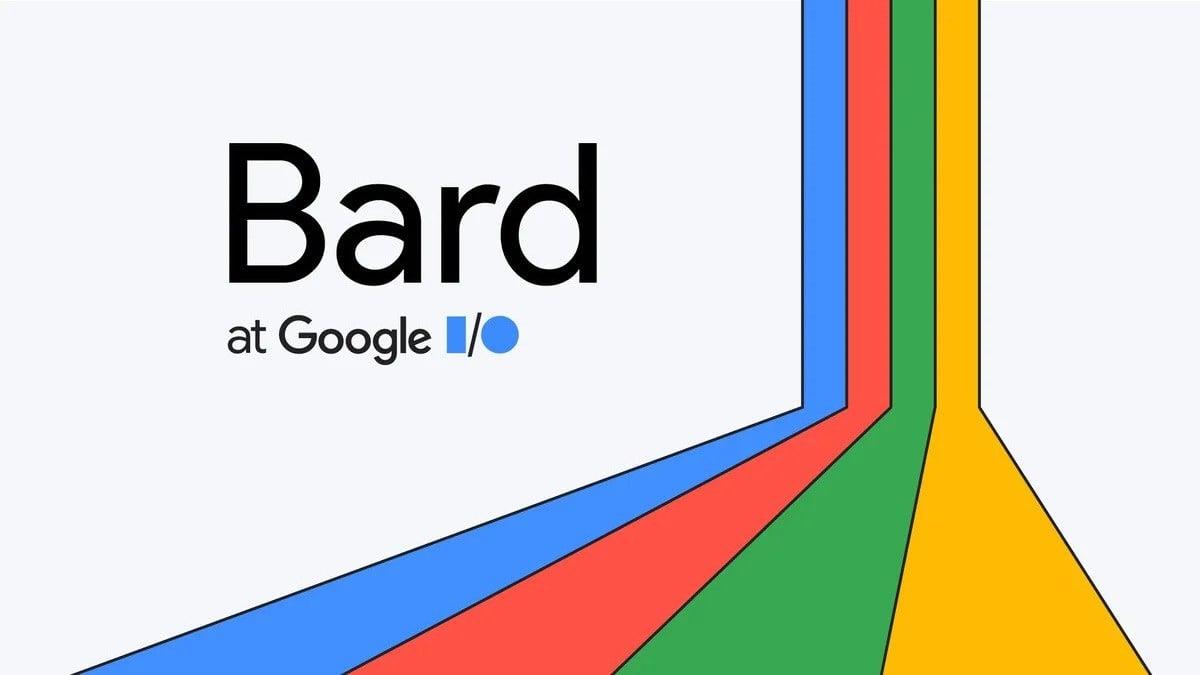
Google Bard on suure keelemudeli (LLM) vestlusbot, mille on välja töötanud Google AI. See on koolitatud tohutul hulgal teksti- ja koodiandmestikul ning suudab luua teksti, tõlkida keeli, kirjutada erinevat tüüpi loomingulist sisu ja vastata teie küsimustele informatiivsel viisil. Bard on alles väljatöötamisel, kuid ta on õppinud täitma mitmesuguseid ülesandeid.
Siin on mõned asjad, mida saate Bardiga teha:
Bardi toiteallikaks on LaMDA, Google'i suur keelemudel. LaMDA on masinõppemudel, mis on koolitatud tohutul hulgal teksti- ja koodiandmestikul. See võimaldab Bardil luua teksti, mis sarnaneb inimese kirjutatud tekstiga, ja tõlkida keeli täpselt. Bard võib kirjutada ka erinevat tüüpi loomingulist sisu, näiteks luuletusi, koodi, stsenaariume ja muusikapalasid.
Bard on veel väljatöötamisel, kuid sellel on potentsiaali olla võimas suhtlus- ja loovusvahend. Seda saab kasutada inimestega vestlemiseks, loomingulise sisu loomiseks ja küsimustele informatiivsel viisil vastamiseks.
Kuidas kasutada Google Bard AI-d
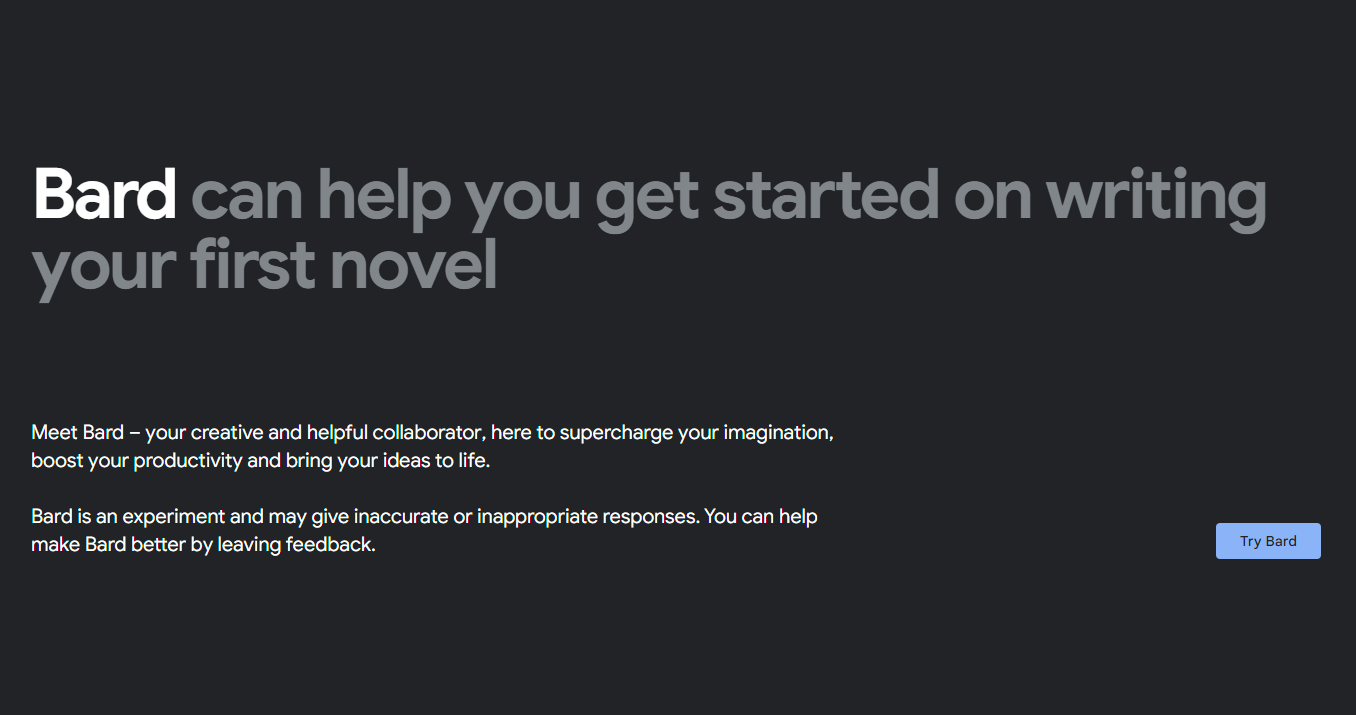
Google I/O 2023. aasta arendajakonverentsi peakõne ajal teatas Google, et saate lõpuks kasutada Google Bard AI-d, ilma et peaksite muretsema ootenimekirja registreerumise pärast. Bard on saadaval 180 erinevas riigis, ainsaks suureks erandiks on Euroopa Liit. Sellegipoolest, kui soovite registreeruda Google Bard AI kasutajaks ja seda kasutada, saate seda teha järgmiselt.
Sealt suunatakse teid põhiliidesele, mille allosas on viipateatekast. Kui logite Bardisse esimest korda sisse, kuvatakse teile ka mõned erinevad juhised, et alustada, kui te pole kindel, mida küsida või soovite lihtsalt näha, mis on võimalik.
Kiire juurdepääs Google Bard AI-le ja seda kasutada oma nutitelefonis
Kuigi me lootsime, et Google teatab I/O 2023 Keynote'i ajal oma nutitelefonis Google Bard AI kasutamise viisist, see nii ei olnud. Selle asemel keskendub Google rohkem aluseks oleva tehnoloogia juurutamisele erinevates Google'i rakendustes, mida te igapäevaselt kasutate. Saate siiski kasutada oma nutitelefonis Google Bard AI-d otse brauserist ja saate selle veelgi juurdepääsetavamaks muuta, lisades avakuvale otsetee. Android-telefonides, iPhone'is või iPadis saate seda teha järgmiselt.
Android:
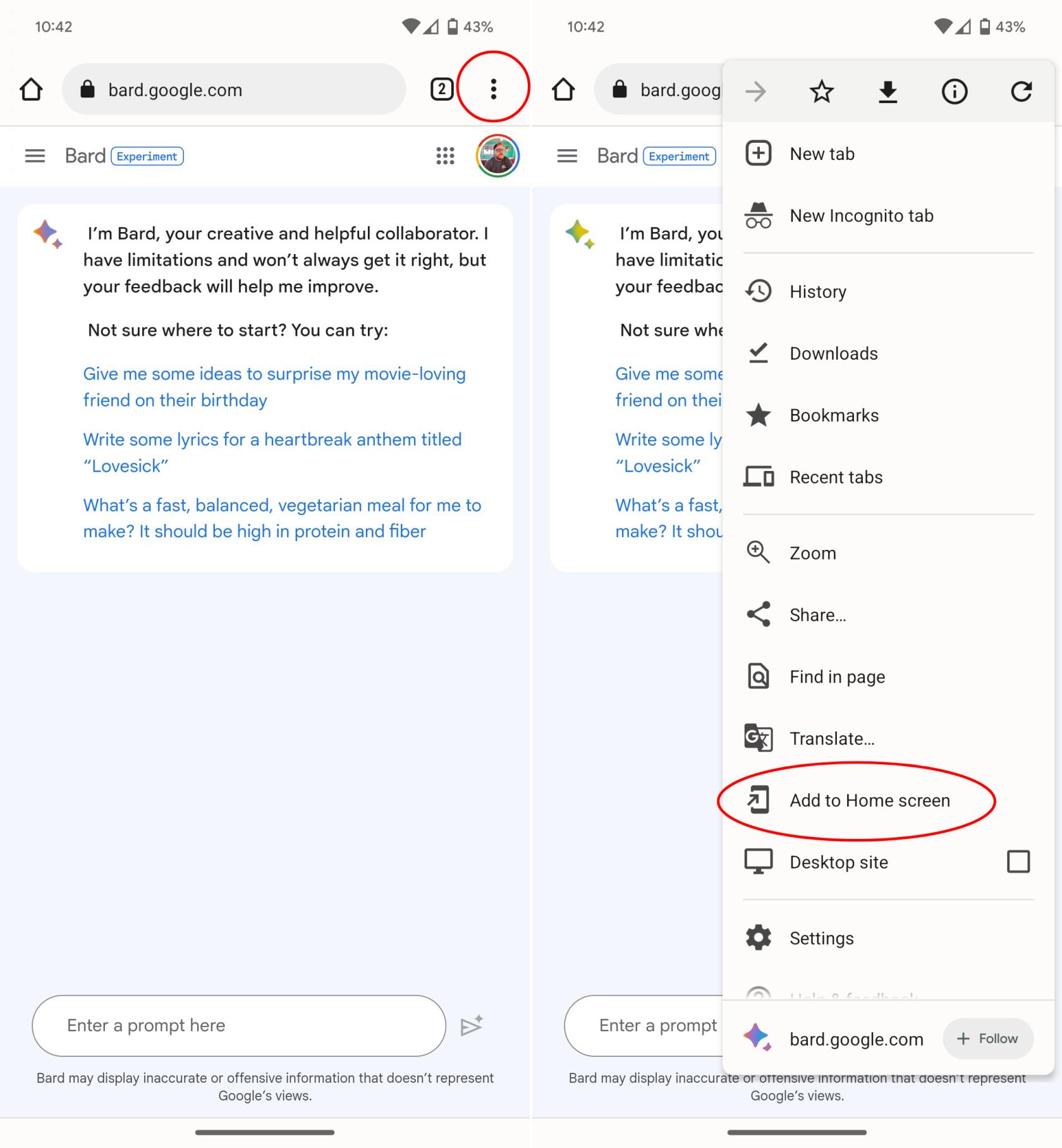
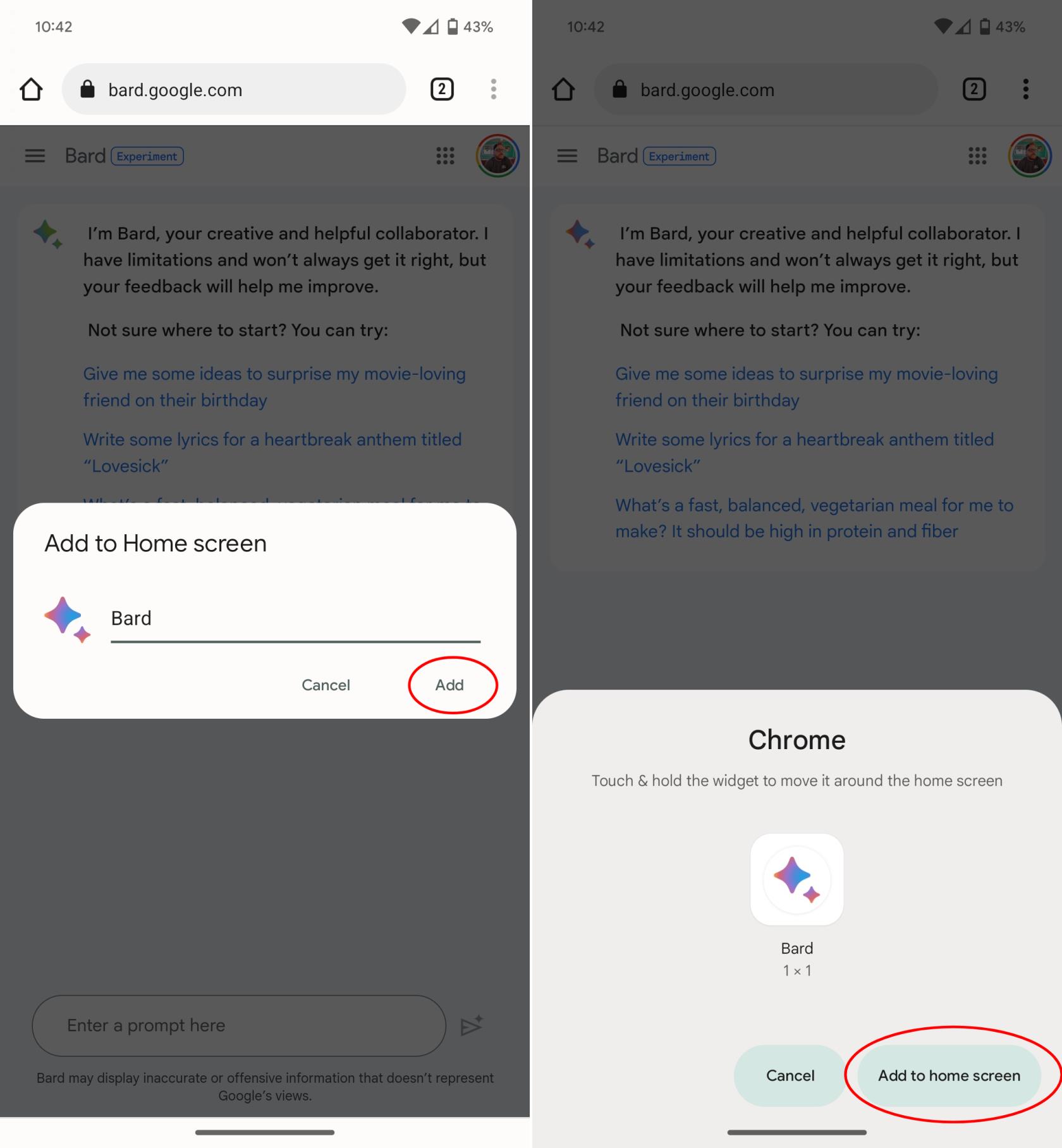
iPhone või iPad:
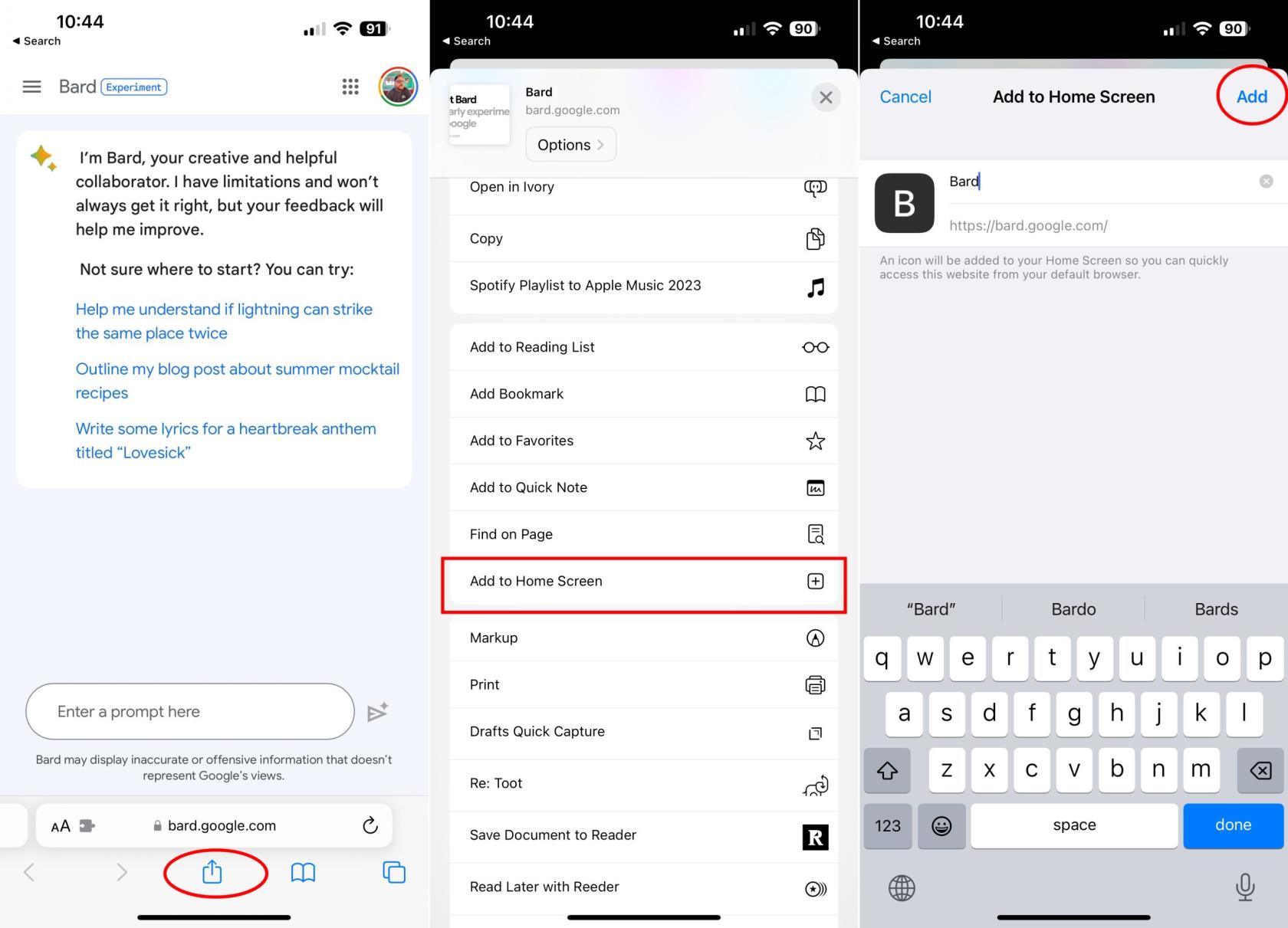
Suhtlemine Google Bardiga
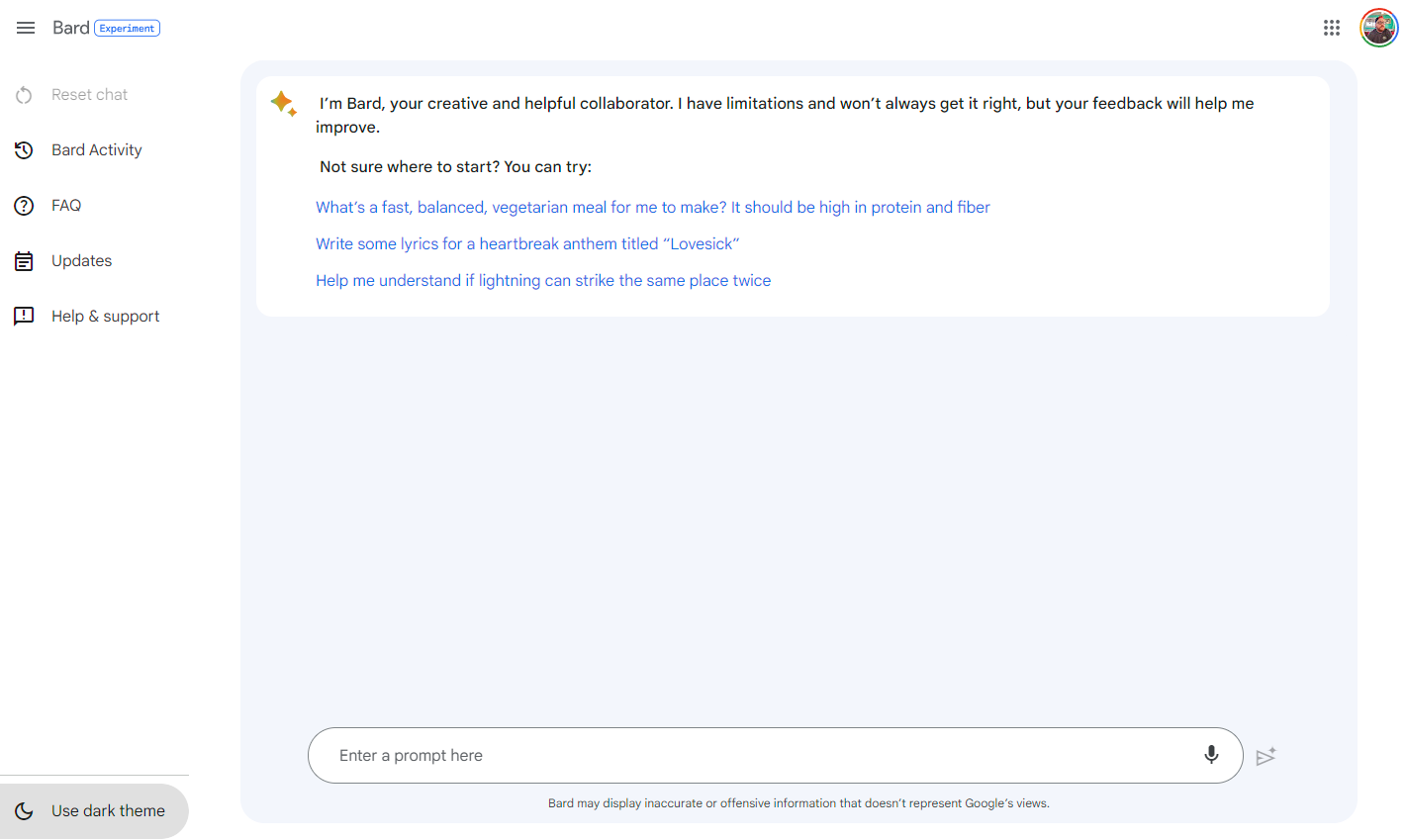
Teil on võimalik vastata küsimusega, mis ühtib antud viipaga, või saate ekraani allosas tutvustada täiesti uut viipa. Igal saadud vastusel on mitu alternatiivi. Klõpsates kolmele punktile, mis on pöidla või ei meeldi ikooni kõrval, saate jätta täpsema tagasiside, sealhulgas vastuse kohta kirjalikud kommentaarid. See tagasiside aitab Google Bardil oma tulevasi vastuseid täiustada.
Leiate ka nupu "Uus vastus", mis toimib Bardi värskendamise viisina. Lisaks on lisateabe otsijatele saadaval nupp „Google it”. Sellel klõpsates esitab Bard loendi "otsinguga seotud teemadest" ja ühe valides avaneb uus Google'i otsinguaken.
Samuti on funktsioon muude mustandite vaatamiseks, mis näitab kuni kolm Google Bardi loodud vastuse mustandit. Enamikul juhtudel on iga mustand erinev, pakkudes erinevaid tulemusi ja mõnikord ka erinevat vormingut.
Nagu varem märgitud, on Google Bard kasutajale suunatud kujul veelgi uuem kui ChatGPT. Eeldame, et Bardi paindlikkus ja kasulikkus laienevad ka järgmistel kuudel ning sellest võib lõpuks saada Google Assistandi osa.
Näpunäiteid Google Bardi kasutamiseks
Kui olete nende suurte keelemudelite vestlusrobotite maailmas uus, võite mõelda, kuidas Google Bardist maksimumi võtta. See toimib erinevalt ChatGPT-st ja sarnaneb rohkem Microsoft Bingi kasutamise kogemusega. Erinevalt ChatGPT-st suudab Bard vastata ajaliselt olulistele küsimustele, kuid oleme teile koondanud mõned erinevad näpunäited ja nipid, mis aitavad teil Google Bard AI kasutamise kogemust parandada.
Kuidas Google Bard Androidi juurutatakse?
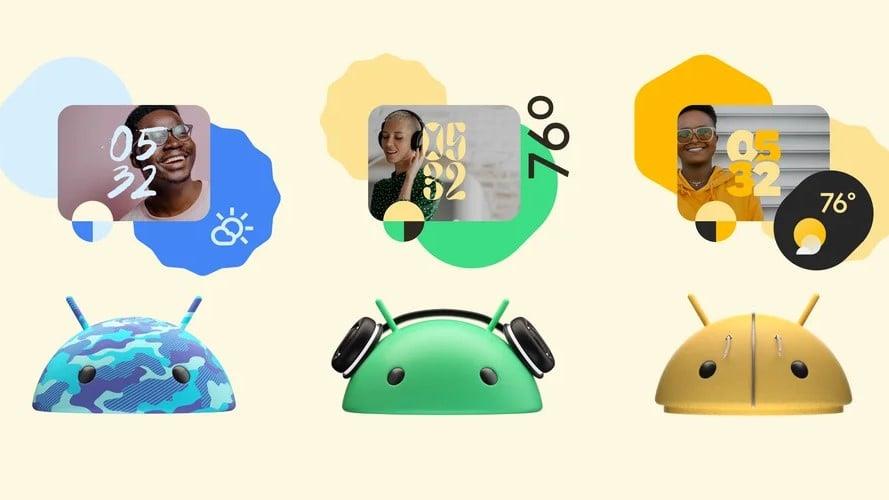
Google Bardi juurutatakse Androidi mitmel erineval viisil. Üks võimalus on Google'i assistendi kaudu. Google'i assistent on Android-telefonidesse sisseehitatud virtuaalne assistent. Seda saab kasutada näiteks äratuste seadmiseks, helistamiseks ja juhiste hankimiseks. Google Bardi kasutatakse Google'i assistendi täpsuse ja abivalmiduse parandamiseks. Näiteks saab Bardi kasutada loomulikuma kõlaga vastuste genereerimiseks kasutaja päringutele.
Teine viis Google Bardi Androidi juurutamiseks on Gboardi klaviatuurirakendus. Gboard on klaviatuurirakendus, mis on eelinstallitud paljudesse Android-telefonidesse. See võimaldab kasutajatel teksti tippida, veebist otsida ja emotikone saata. Google Bardi kasutatakse Gboardi tekstiennustuste täpsuse ja sujuvuse parandamiseks. Näiteks saab Bardi kasutada sõnade ennustamiseks, mida konkreetses kontekstis tõenäolisemalt kasutatakse.
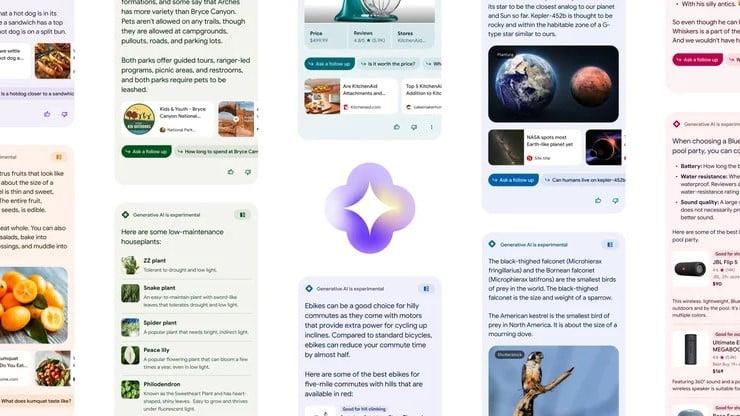
Lõpuks kasutatakse Google Bardi ka Androidi otsingutulemuste täpsuse ja abivalmiduse parandamiseks. Kui kasutajad Androidis midagi otsivad, kasutatakse Google Bardi asjakohasemate ja informatiivsemate tulemuste loomiseks. Näiteks saab Bardi kasutada artiklite kokkuvõtete tegemiseks, keelte tõlkimiseks ja küsimustele vastamiseks.
Enne oma arvutile SMPS-i valimist uurige, mis on SMPS ja mida tähendab erinevate tõhususe reiting.
Kavatsesin süveneda teemasse, mis muutub küberturvalisuse maailmas üha olulisemaks: isolatsioonipõhine turvalisus. See lähenemine
Täna kavatsesime süveneda tööriista, mis suudab teie Chromebookis korduvaid klõpsamisi automatiseerida: automaatset klõpsurit. See tööriist võib säästa teie aega ja
Lahendage probleem, kus teie Roomba robottolmuimeja peatub, kinni jääb ja pöörleb pidevalt ümber.
Hankige vastused küsimusele, miks minu Chromebook ei lülitu sisse? Selles kasulikus juhendis Chromebooki kasutajatele.
Steam Deck pakub jõulist ja mitmekülgset mängukogemust otse teie käeulatuses. Kuid selleks, et optimeerida oma mängimist ja tagada parim võimalik
Muutke oma Fitbit Versa 4 kella sihverplaati, et anda oma kellale iga päev tasuta uus välimus. Vaadake, kui kiire ja lihtne see on.
Sellest juhendist leiate teavet selle kohta, kuidas petturist Google'ile teatada, et vältida teiste petmist.
Kas peate GPU arvutist eemaldama? Liituge minuga ja selgitan selles samm-sammulises juhendis, kuidas GPU arvutist eemaldada.
Õlas surfamine on sotsiaalse manipuleerimise rünnak. See hõlmab ründajat, kes kogub teavet teie ekraani vaadates.






